2025년부터 다음 카카오 메일 서비스의 계정 ID와 암호를 이용해 아웃룩등의 메일 클라이언트나, 아이클라우드와 같은 외부 메일 서비스에 연동 할 수 없게된다. 무슨 일이 생긴건지 알아보고, IMAP/POP3 서비스를 계속 사용하기 위한 2단계 인증 및 앱 비밀번호 생성하는 방법과, 서드파티 서비스와 연동하는 방법에 대해 정리해 보았다.

2024년 11월 25일, 다음 메일 담당자로부터 [다음메일] IMAP/POP3 2단계 인증 필수 적용 안내라는 공지 메일을 받았다. 내용을 열어보니,
보다 안전한 서비스 이용을 위해 2025년 1월 2일 (목) 부터 IMAP/POP3 로그인 보안이 강화됩니다. 강화되는 로그인 보안정책에 따라 다른 메일 프로그램에서 카카오계정으로 로그인 하거나 타사메일 (예 : 네이버, 지메일, 네이트) 에서 외부메일로 Daum메일을 가져가기 할 때 2단계 인증이 필수로 적용됩니다.
라고 한다. 쉽게 말해, 보안강화를 위해 사용자들 특히, 외부 메일 클라이언트나 다른 메일 서비스에서 연동해 사용하는 사용자들을 더 괴롭힐 예정이니 긴장들 해라. 라는 소리 되겠다.
2단계 인증과 앱 비밀번호란?
기존의 1단계 인증은 ID와 암호를 입력해 주면 된다. 2단계 인증은 거기에 한가지 단계를 더 추가한다. 예를들어, 웹 페이지에서 ID와 암호를 입력받고 (여기까지는 1단계와 동일), 사전에 등록한 메일이나 핸드폰으로 인증번호를 보내서 인증번호를 입력하게 하거나, 로그인 요청을 허가할 수 있는 링크를 보내서 로그인 요청을 수락해야만 로그인이 진행되는 방식이다.
앱 비밀번호는 2단계 인증을 사용할 수 없는 경우. 예를들면, 아웃룩, 썬더버드, 맥메일같은 메일 클라이언트 프로그램 또는, 아이클라우드 메일과 같은 외부 메일 서비스가 POP3나 IMAP등을 통해 메일 서버에 접근해야 하는 등의 경우에 사용하는 전용 비밀번호다. 뭐, 전용 비밀번호라고 적긴 했지만 사실인 즉슨,
- 서비스 제공자 (여기에서는 다음 카카오)가 임의로 만들어
- 제일 처음 만들때만 보여주고 다시는 보여주지 않는 비밀번호를
- 강제로 사용하는 것이다.
앱 비밀번호는 Yandex와 같은 해외 서비스의 경우 이미 보편화 된 방식이다. 다음 카카오는 이 시스템을 좀 늦게 적용한 편인 셈이다. 암튼, (시스템의 실효성 여부는 둘째 치더라도)보안성 강화를 위해 방식을 바꾼다고 하니, 내년에도 다음 카카오 한메일 서비스의 IMAP/POP3를 계속 사용하려면 바뀐 보안 정책을 따라주어야만 한다.
앱 비밀번호 설정하는 방법
아웃룩이나 썬더버드 또는 아이클라우드 메일과 같이, POP 또는 IMAP 을 사용하는 서비스를 다음 카카오 계정과 연동해서 계속 사용하기 위해서는, 앱 비밀번호를 설정해 주어야만 한다. 앱 비밀번호를 설정해 주기 위해서는 우선, 2단계 인증 설정을 진행해 줘야 한다.
2단계 인증 설정하기
사용할 카카오 계정으로 로그인된 카톡이 설치된 핸드폰을 준비한다. PC에서 웹브라우저를 열고 카카오 계정 관리 페이지(https://accounts.kakao.com)에 접속하여, 카카오 ID와 암호를 입력해 로그인을 진행한다.

로그인하면, 카카오 계정 홈화면으로 진입하게 된다. 화면의 상단이나 좌측의 메뉴에서 계정보안을 선택해 준다.
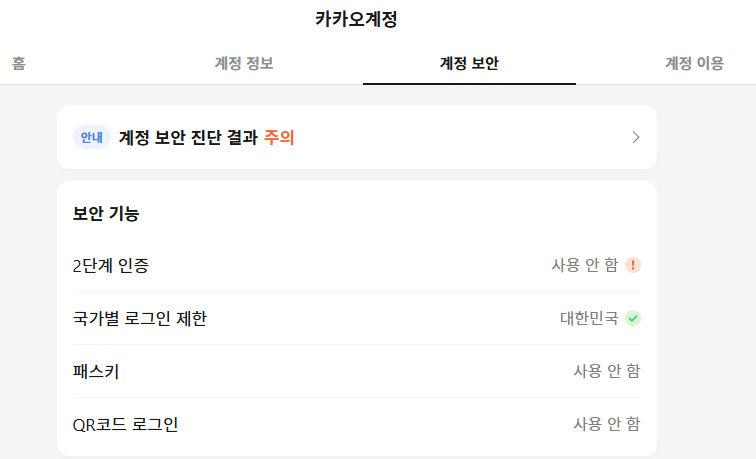
우리는 아직 2단계 인증 사용설정을 하지 않았기 때문에, 2단계 인증 항목이 사용 안 함으로 표시되어 있다. 2단계 인증을 사용하기 위해 2단계 인증을 클릭한다. 이어서 나오는 2단계 인증 추가 화면 제일 아래의 2단계 인증 사용하기를 클릭해 준다.

다시한 번 비밀번호를 입력해 준다.

2단계 인증 설정 화면이 나오고, 다음 카카오 계정에 등록되어 있는 전화번호가 표시된다. 해당 번호로 인증 카톡이 발송된다. 사용하는 전화번호가 맞는지 확인하고 다음을 눌러준다.
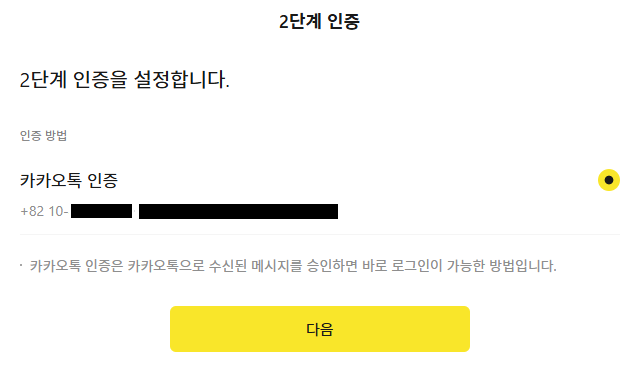
2단계 인증 설정 메시지가 전송되었다는 창이 나타나면서, 동시에 카카오톡이 설치된 핸드폰으로 "카카오 계정 2단계 인증 설정 확인"이라는 메시지가 온다. 핸드폰에서 "네, 제가 맞아요"를 선택해 준다.

핸드폰에서 인증 확인을 하면 PC에서의 화면이 자동으로 넘어가고, 백업 메일 주소를 확인하는 창이 나타난다. 이 메일 주소는, 핸드폰을 사용할 수 없을 때 대체제로 사용하는 메일 주소이다. 다른 메일 주소를 사용하고 싶으면 변경을 눌러 메일 인증을 진행하고, 그냥 사용하고자 하면 다음을 눌러준다.
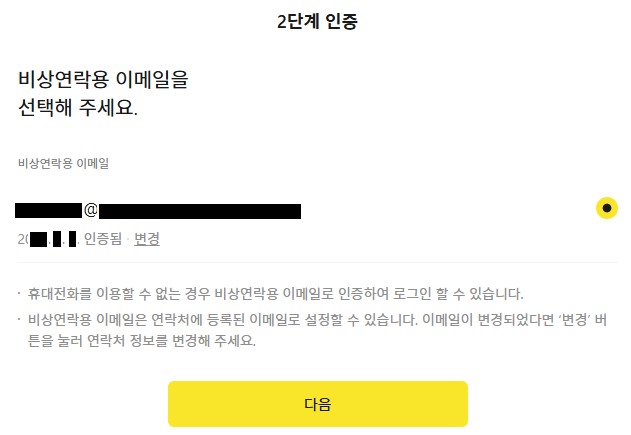
여기까지 별 다른 문제가 없었다면, 2단계 인증 설정에 성공했다는 메시지가 나타난다.

완료를 클릭해 주면 다시 계정 보안 메뉴로 돌아가며, 2단계 인증 항목이 변경 된 것을 확인할 수 있다.

앱 비밀번호 생성하기
이제 앱 비밀번호를 생성해 보자. 아까의 계정 보안 메뉴에서 2단계 인증을 클릭하고 다음 카카오 계정 암호를 다시 한 번 입력해 주면, 2단계 인증관련 설정 화면이 나타나고, 제일 아래에 앱 비밀번호항목이 보이게 된다.

앱 비밀번호 항목을 누르면, 앱 비밀번호를 생성하기 위한 화면이 나타난다. 사용할 앱 이름은 단지 앱 비밀번호의 구분을 위해서 사용되는 이름이다. 보통은 아웃룩, 썬더버드, 아이클라우드등 사용할 서비스의 이름을 적어주지만, 사용자가 임의의 이름을 붙여도 상관은 없다. 사용할 앱 이름을 입력해주고, 생성버튼을 눌러준다.

생성버튼을 누르면 바로 아래에 사용할 암호가 생성된다. 동시에 카카오톡에 '카카오계정 앱 비밀번호 생성 알림' 이라는 메시지가 오고, 설정한 앱 이름과 작업한 IP와 국가가 나타난다. 카카오톡에서 확인을 눌러 메시지를 닫아주면 된다. 여기서 생성된 비밀번호는, 두 번 다시 확인할 수 없다. 즉, 비밀번호를 복사하여 지금 당장 적용하거나 다른 곳에 적어두지 않는 한, 재사용이 불가능 하다. (반대로 말하면, 다른 곳에 적어둔다면 얼마든지 재사용이 가능하다는 소리다. 물론, 그렇게 쓰지 말라고 이 복잡한 서비스를 제공하는 것이다.) 생성된 암호는 2주 동안 사용되지 않을 경우 삭제된다. 이 역시 보안성 강화를 위해서이다.

앱 비밀번호 적용하기
이렇게 복사한 앱 비밀번호는 까먹거나, 다른 문자열을 복사하기 전에 사용할 곳에 넣어 주어야 한다. 필자가 사용하는 MS 아웃룩 프로그램을 기준으로 설명한다.
아웃룩에 앱 비밀번호 적용하기
사실 설명이랄 것도 없다. 아웃룩 프로그램을 종료했다 다시 실행하면 암호를 입력하라는 창이 자동으로 나타난다. 2단계 설정이 적용 되었으니, 이제는 앱 비밀번호를 사용해야 하는데, 아웃룩은 아직 예전의 비밀번호를 가지고 있기 때문이다.

암호 란에 기존의 암호(******)를 삭제하고 CTRL+V 를 누르면, 위에서 복사한 앱 비밀번호가 붙여넣기 된다. 그리고 확인을 누르면 원래 사용하던 대로 아웃룩을 사용할 수 있다.
간혹, 해당 비밀번호 입력 창이 뜨지 않는 경우가 있다. 이때는 아웃룩 메뉴에서 파일을 선택한 후, 계정설정의 계정설정을 선택해 준다.

아웃룩에 등록된 계정 주소가 보인다. 그 중 다음 카카오 메일의 계정을 선택한 후, 변경버튼을 클릭한다

카카오 메일 계정에 대한 상세 설정이 나타난다. 여기서 제일 아래에 위치한 메일 설정 재설정버튼을 눌러 주고 다음 버튼을 눌러준 다음, 아웃룩을 재실행 해 주면 암호를 입력하라는 창이 나타난다. (정 안되면 메일 계정을 다시 아웃룩에 등록해도 된다.)

그 외의 프로그램과 서비스
단지 IMAP / POP3 설정의 암호만 기존의 계정 암호에서 앱 비밀번호로 변경해 주면 된다. 자세한 사항은 각 서비스의 설정 가이드를 참조하기 바란다. 단지 암호를 새로 생성한 앱 비밀번호로 변경하는 것이 할 일의 전부이다.
앱 비밀번호의 관리
앱 비밀번호는 관리라고 할 게 없다. 앱 비밀번호를 생성하고 다시 다음 카카오 계정 관리 페이지에서 확인해 보면, 생성된 앱 비밀번호의 수량이 표시되고 있다.

앱 비밀번호를 클릭하면, 앱 이름과 생성일, 사용일이 표시되는데, 이게 전부이다.

앞서 말했듯, 앱 비밀번호는 생성된 암호를 다시 보여주지 않는다. 잃어버렸으면 삭제하고 재 발행을 받아서 사용해야 한다.
앱 비밀번호 시스템은 비밀번호를 관리하지 말라고 만든 시스템이다. 연동해야 할 서비스나 프로그램을 설정 할 경우, 그때마다 새로 비밀번호를 생성해서 붙여넣기 한 다음, 그게 뭐였는지 잊고 살라는 것이다. 필요하면 그때그때 만들어서 쓰라는 얘기다. 동일한 암호를 여기저기 사용하거나, 어디에 적어두고 공유해 가며 사용할때 발생할 수 있는 보안 취약성을 극복하기 위해서 이다.
미리미리 적용해 두는게 속 편할듯
어쨌든 저쨌든, 다음 카카오는 2025년 1월 2일부터 변경된 보안정책을 순차적용한다고 통지 했다. 안할 일은 없을 것이다. 사실 하는게 맞는 것이기도 하다. 새해 둘째날 첫 업무일부터, 갑자기 메일 접속이 안되는 맨붕을 당하기 싫다면, 시간 될때 미리미리 설정해 두는 것을 추천 드리겠다.